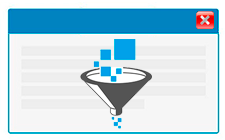
![]() Bu özellikler yalnızca Standart ve Profesyonel program yapılandırmalarında mevcuttur.
Bu özellikler yalnızca Standart ve Profesyonel program yapılandırmalarında mevcuttur.
Yalnızca ihtiyacınız olan verileri seçmenin başka bir yolu da filtre kutusunu kullanmaktır. Filtreyi hızlı bir şekilde yapılandırmak için özel bir düğmeye basmanız yeterlidir. "istenilen sütunda" .
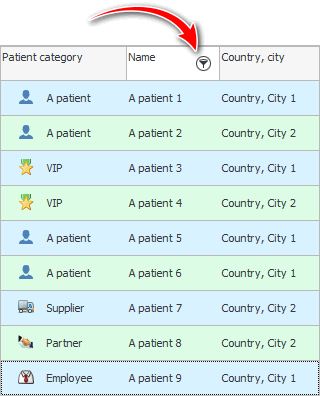
Ardından, yanına bir onay işareti koyabileceğiniz belirli bir değer seçmeyin, ancak ' (Ayarlar ...) ' öğesini tıklayın.
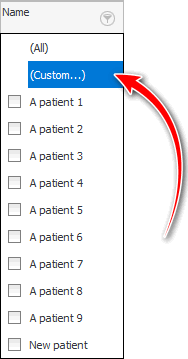
Görünen pencerede, önceden tanımlanmış bir alanın filtresine girdiğimiz için bir alan seçmenize gerek yoktur. "Hasta adı" . Bu nedenle, karşılaştırma işaretini hızlı bir şekilde belirtmemiz ve değeri girmemiz gerekiyor. ![]() Önceki örnek şuna benzerdi.
Önceki örnek şuna benzerdi.
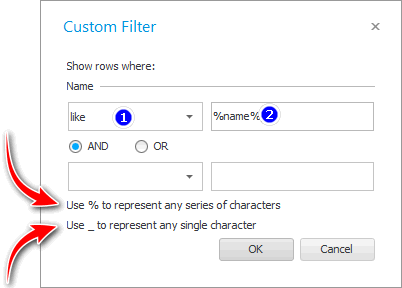
Bir filtre ayarlamak için bu kolay pencerede, alt kısımda bir filtre derlerken ' yüzde ' ve ' alt çizgi ' işaretlerinin ne anlama geldiğini açıklayan ipuçları bile vardır.
Bu küçük filtreleme penceresinde görebileceğiniz gibi, geçerli alan için aynı anda iki koşul belirleyebilirsiniz. Bu, tarihin belirtildiği alanlar için kullanışlıdır. Böylece kolayca bir tarih aralığı ayarlayabilirsiniz, örneğin "hasta ziyaretleri"Belirli bir ayın başından sonuna kadar.
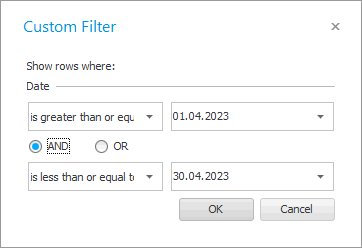
![]() Ancak, üçüncü bir koşul eklemeniz gerekirse, kullanmanız gerekir.
Ancak, üçüncü bir koşul eklemeniz gerekirse, kullanmanız gerekir. ![]() büyük filtre ayarları penceresi .
büyük filtre ayarları penceresi .
Bu filtre ile çıktı olarak ne elde ettik? Sadece sahada olan hastaları görüntüledik. "İsim" ' ivan ' kelimesinin olduğu her yerde. Böyle bir arama, adın veya soyadının yalnızca bir kısmı bilindiğinde kullanılır.
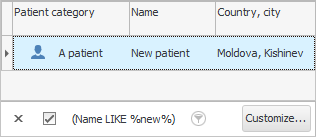
Bu şekilde bir filtre koşulu da yazabilirsiniz.
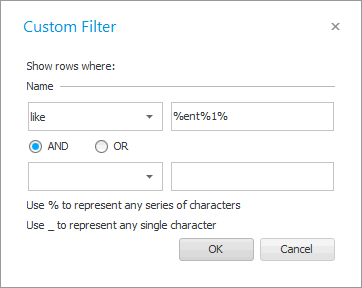
Böylece, önce soyadının ' in ' hecesini içeren kısmını belirtmiş olursunuz. Ve sonra soyadını takip eden adın gerekli kısmını hemen belirtin. Ad bir çift harf ' st ' içermelidir.
Sonuç böyle olacaktır.
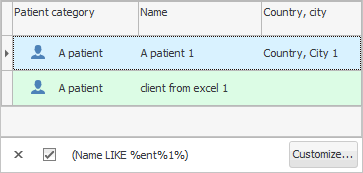

Belirli bir alandaki koşulu iptal etmek ve tüm kayıtları yeniden görüntülemek için ' (Tümü) ' öğesini seçin.
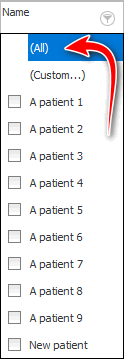
Diğer yararlı konular için aşağıya bakın:
![]()
Evrensel Muhasebe Sistemi
2010 - 2024